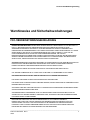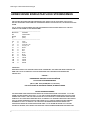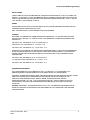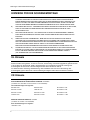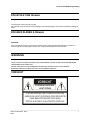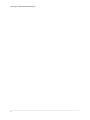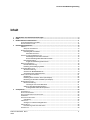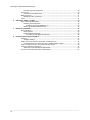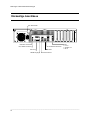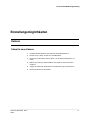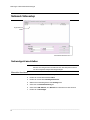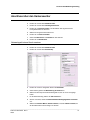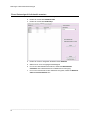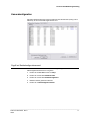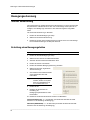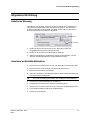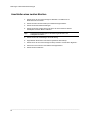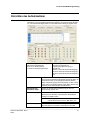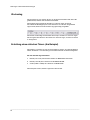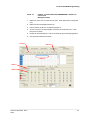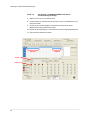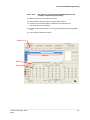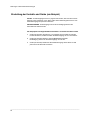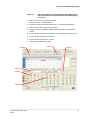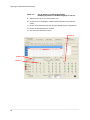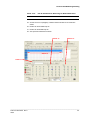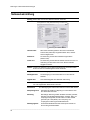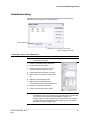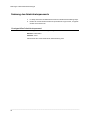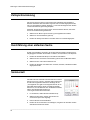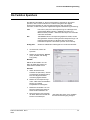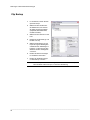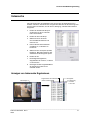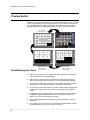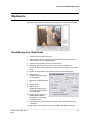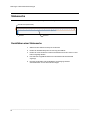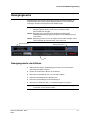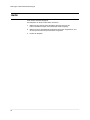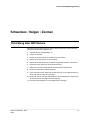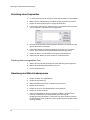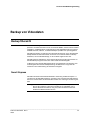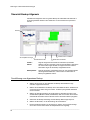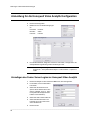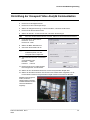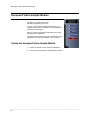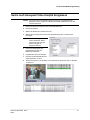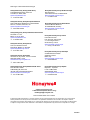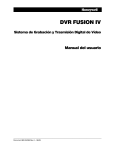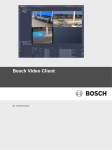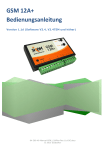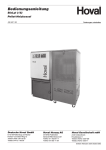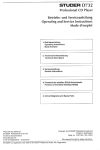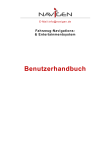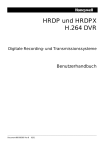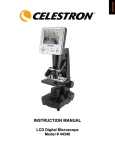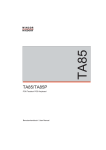Download Fusion IV NVR User Guide (GER)
Transcript
FUSION IV NVR Digitales Aufnahme- und Übertragungssystem Kurzbedienungsanleitung ________________________________________________________________________________________________________ Dokument 800-05391 Rev A – 06/09 Fusion IV NVR Bedienungsanleitung Warnhinweise und Sicherheitsvorkehrungen FCC-ÜBEREINSTIMMUNGSERKLÄRUNG HINWEIS AN DEN BENUTZER: DIESES GERÄT WURDE GETESTET UND ENTSPRICHT LAUT ABSCHNITT 15 DER FCC-BESTIMMUNGEN DEN GRENZWERTEN FÜR DIGITALGERÄTE DER KLASSE A. DIESE GRENZWERTE WURDEN SO FESTGELEGT, DASS BEIM BETRIEB DES GERÄTS IN GEWERBLICHEN UMGEBUNGEN EIN ANGEMESSENER SCHUTZ GEGEN STÖRSTRAHLUNGEN GEWÄHRLEISTET IST. DIESES GERÄT ERZEUGT UND NUTZT HOCHFREQUENZENERGIE UND STRAHLT DIESE U.U. AUCH AB. BEI UNSACHGEMÄSSER INSTALLATION UND UNSACHGEMÄSSEM BETRIEB, DIE VON DER BEDIENUNGSANLEITUNG ABWEICHEN, KÖNNEN FUNKSTÖRUNGEN AUFTRETEN. DER BETRIEB DIESES GERÄTS IN EINEM WOHNGEBIET FÜHRT WAHRSCHEINLICH ZU FUNKSTÖRUNGEN. DER BENUTZER IST VERPFLICHTET, DIESE STÖRUNGEN AUF EIGENE KOSTEN ZU BESEITIGEN. ACHTUNG: ÄNDERUNGEN ODER MODIFIKATIONEN, DIE OHNE AUSDRÜCKLICHE GENEHMIGUNG DER FÜR DIE EINHALTUNG DER BESTIMMUNGEN VERANTWORTLICHEN PARTEI VORGENOMMEN WURDEN, KÖNNEN ZUM ERLÖSCHEN DER BETRIEBSERLAUBNIS FÜR DAS GERÄT FÜHREN. DIESES DIGITALE GERÄT DER KLASSE A ENTSPRICHT DER KANADISCHEN NORM ICES-003. CET APPAREIL NUMÉRIQUE DE LA CLASSE A EST CONFORME À LA NORME NMB-003 DU CANADA DIE INBETRIEBSETZUNG DIESES GERÄTES UNTERLIEGT FOLGENDEN BEDINGUNGEN: DAS GERÄT DARF KEINE SCHÄDLICHE STÖRSTRAHLUNG VERURSACHEN. DAS GERÄT MUSS STÖRSTRAHLUNG AUFNEHMEN KÖNNEN, SELBST WENN DIESE ZU UNERWÜNSCHTEM BETRIEBSVERHALTEN FÜHRT. ZUR EINHALTUNG DER VORSCHRIFTEN DER FCC MÜSSEN DIE MIT DIESEM GERÄT VERWENDETEN KABEL ORDNUNGSGEMÄSS ABGESCHIRMT SEIN. SIE WERDEN DARAUF HINGEWIESEN, DASS ALLE ÄNDERUNGEN ODER MODIFIKATIONEN, DIE NICHT AUSDRÜCKLICH IN DIESEM HANDBUCH GENEHMIGT SIND, ZUM ERLÖSCHEN DER BETRIEBSERLAUBNIS FÜR DIESES GERÄT FÜHREN KÖNNEN. BENUTZER DES PRODUKTS SIND DAFÜR VERANTWORTLICH, SICH ÜBER ALLE BUNDES-, EINZELSTAATLICHEN UND LOKALEN GESETZE UND VERORDNUNGEN ZUR ÜBERWACHUNG UND AUFZEICHNUNG VON VIDEO- UND AUDIOSIGNALEN ZU INFORMIEREN UND DIESE EINZUHALTEN. HONEYWELL VIDEO SYSTEMS ÜBERNIMMT KEINE HAFTUNG FÜR DIE NUTZUNG DIESES PRODUKTS ENTGEGEN DEN JEWEILS GÜLTIGEN GESETZEN UND VERORDNUNGEN. ________________________________________________________________________________________________________ Dokument 800-05391 Rev A 06/09 3 Warnungen und Sicherheitsvorkehrungen ABWEICHENDE EINZELSTAATLICHE STROMNORMEN AUSTRALIEN / NEUSEELAND DIE BAUTEILE ENTSPRECHEN DEN MASSGEBLICHEN TEILEN VON IEC 60950 BZW. DER FÜR DAS BAUTEIL MASSGEBLICHEN NORM BZW. DER BETREFFENDEN AUSTRALISCHEN / NEUSSELÄNDISCHEN NORM. ALS TT ODER IT KLASSIFIZIERTE WECHSELSTROMVERTEILUNGSSYSTEME SIND NICHT FÜR DEN GEBRAUCH BEI EINEM TN-SYSTEM BESTIMMT. -------------------------------------------------------------------Nennstrom Nominale der QuerschnittsAnlage fläche (A) (mm²) -------------------------------------------------------------------0.2 <= 3 0.5* 3 <= 7.5 0.75 7.5 <= 10 (0.75) 1.00 10 <= 16 (1,0) 1.5 16 <= 25 2.5 25 <= 32 4 32 <= 40 6 40 <= 63 10 63 <= 80 16 80 <= 100 25 100 <= 125 35 125 <= 160 50 160 <= 190 70 190 <= 230 95 DÄNEMARK BESTIMMTE ARTEN VON GERÄTEN DER KLASSE I KÖNNEN MIT STECKERN GELIEFERT WERDEN, DIE BEIM ANSCHLUSS AN DÄNISCHE STECKDOSEN KEINE DURCHGEHENDE ERDVERBINDUNG HERSTELLEN. "VIGTIGT ! LEDEREN MED GRØN/GUL ISOLATION MÅ KUN TILSLUTTES EN KLEMME MÆRKET (IEC 417, NO. 5019) ELLER (IEC 417, NO. 5017) FOR TILSLUTNING AF DE ØVRIGE LEDERE, SE MEDFØLGENDE INSTALLATIONSVEJLEDNING DAS NETZKABEL EINES EINPHASIGEN GERÄTS MIT EINEM NENNSTROM VON MAXIMAL 13 A IST MIT EINEM STECKER GEMÄSS ABSCHNITT 107-2-D1 DER STARKSTROMBESTIMMUNGEN AUSZUSTATTEN. GERÄTE DER KLASSE I, DIE FÜR STECKDOSEN MIT SCHUTZKONTAKT VORGESEHEN ODER FÜR DEN GEBRAUCH AN STANDORTEN BESTIMMT SIND, AN DENEN LAUT VERKABELUNGSVORSCHRIFTEN EIN SCHUTZ GEGEN INDIREKTEN KONTAKT ERFORDERLICH IST, SIND MIT EINEM STECKER GEMÄSS NORMENBLATT DK 2-1A ODER DK 2-5A AUSZUSTATTEN.WENN MEHRPHASIGE GERÄTE UND EINPHASIGE GERÄTE MIT EINEM NENNSTROM ÜBER 13 A MIT EINEM NETZKABEL MIT STECKER GELIEFERT WERDEN, MUSS DIESER STECKER DEN STARKSTROMBESTIMMUNGEN ENTSPRECHEN. ________________________________________________________________________________________________________ 4 Fusion IV NVR Bedienungsanleitung DEUTSCHLAND (GESETZ ÜBER TECHNISCHE ARBEITSMITTEL (GERÄTESICHERHEITSGESETZ), VOM 23. OKTOBER 1992, ARTIKEL 3, 3. PARAGRAF, 2. SATZ, ZUSAMMEN MIT DER "ALLGEMEINE VERWALTUNGSVORSCHRIFT ZUR DURCHFÜHRUNG DES ZWEITEN ABSCHNITTS DES GERÄTESICHERHEITSGESETZES”, VOM 10. JANUAR 1996, ARTIKEL 2, DER PARAGRAF, PUNKT 2). KOREA DIE STECKER FÜR DEN ANSCHLUSS DES GERÄTS AN DAS VERSORGUNGSNETZ ENTSPRECHEN DEN KOREANISCHEN BESTIMMUNGEN (KSC 8305). EMV – DAS GERÄT ERFÜLLT DIE MASSGEBLICHEN CISPR-NORMEN. SCHWEIZ NETZKABEL VON GERÄTEN MIT EINEM NENNSTROM VON MAXIMAL 10 A SIND MIT EINEM STECKER AUSZUSTATTEN, DER SEV 1011 ODER IEC 60884-1 UND EINEM DER FOLGENDEN NORMENBLÄTTER ENTSPRICHT: SEV 6532-2.1991, STECKERTYP 15, 3P+N+PE250/400 V,10 A SEV 6533-2.1991, STECKERTYP 11, L+N 250 V, 10 A SEV 6534-2.1991, STECKERTYP 12, L+N+PE 250 V, 10 A GRUNDSÄTZLICH KOMMT BEI STECKERN FÜR STROMSTÄRKEN ÜBER 10 A EN 60309 ZUR ANWENDUNG. IN DER SCHWEIZ WURDE JEDOCH EIN STECKER- UND STECKDOSENSYSTEM MIT 16 A EINGEFÜHRT, DESSEN STECKER DEN FOLGENDEN IM FEBRUAR 1998 VERÖFFENTLICHTEN NORMENBLÄTTERN ENTSPRECHEN: SEV 5932-2,1998, STECKERTYP 25, 3P+N+PE 230/400 V, 16 A SEV 5933-2,1998, STECKERTYP 21, L+N 250 V, 16 A SEV 5934-2,1998, STECKERTYP 23, L+N+PE 250 V, 16 A VEREINIGTES KÖNIGREICH ALS STROMSTÄRKE DES SCHALTKREISES IST VON 13 A UND NICHT 16 A AUSZUGEHEN. ALS BEMESSUNGSWERT FÜR DEN GEPRÜFTEN SCHALTKREIS WURDE 20 A ANGENOMMEN. APPARATE, DIE ÜBER EIN FLEXIBLES KABEL ODER EINE FLEXIBLE LEITUNG VERFÜGEN UND MIT DIESEM KABEL BZW. DIESER LEITUNG UND EINEM STECKER AN EINE STECKDOSE GEMÄSS BS 1363 ANGESCHLOSSEN WERDEN SOLLEN, SIND MIT EINEM „STANDARDSTECKER“ GEMÄSS GESETZESURKUNDE 1786: 1994 – THE PLUGS AND SOCKETS ETC. (SAFETY) REGULATIONS 1994 AUSZUSTATTEN, SOFERN DIESE BESTIMMUNGEN KEINE BEFREIUNG VON DIESER VORSCHRIFT VORSEHEN. HINWEIS: DER BEGRIFF „STANDARDSTECKER“IST IN SI 1786: 1994 DEFINIERT UND BEZEICHNET IM WESENTLICHEN EINEN ZUGELASSENEN STECKER GEMÄSS BS 1363 ODER EINEN ZUGELASSENEN ADAPTERSTECKER. ________________________________________________________________________________________________________ Dokument 800-05391 Rev A 06/09 5 Warnungen und Sicherheitsvorkehrungen HINWEISE FÜR DIE SCHRANKMONTAGE A) ERHÖHTE BETRIEBSUMGEBUNGSTEMPERATUR – BEIM EINBAU IN EINEM GESCHLOSSENEN SCHRANK ODER EINEM SCHRANK MIT MEHREREN EINSCHÜBEN KANN DIE BETRIEBSUMGEBUNGSTEMPERATUR IM SCHRANK HÖHER ALS DIE RAUMTEMPERATUR SEIN. DESHALB IST DARAUF ZU ACHTEN, DAS GERÄT IN EINER UMGEBUNG ZU INSTALLIEREN, IN DER DIE VOM HERSTELLER ANGEGEBENE MAXIMALE UMGEBUNGSTEMPERATUR NICHT ÜBERSCHRITTEN WIRD. B) REDUZIERTE BELÜFTUNG – DER EINBAU DES GERÄTS IN EINEM SCHRANK MUSS SO ERFOLGEN, DASS DIE FÜR EINEN SICHEREN BETRIEB DES GERÄTES ERFORDERLICHE BELÜFTUNG GEWÄHRLEISTET IST. C) MECHANISCHE BELASTUNG – DAS GERÄT MUSS SO IN DEN SCHRANK EINGEBAUT WERDEN, DASS KEINE GEFAHRENQUELLE DURCH EINE UNGLEICHMÄßIGE MECHANISCHE BELASTUNG ENTSTEHT. D) ÜBERLASTUNG DES STROMKREISES – BEIM ANSCHLUSS DES GERÄTS AN DAS VERSORGUNGSNETZ IST AN EINE MÖGLICHE ÜBERLASTUNG ZU DENKEN UND ZU BERÜCKSICHTIGEN, WELCHE AUSWIRKUNG EINE ÜBERLASTUNG DES STROMKREISES AUF DEN ÜBERSTROM-SCHUTZ UND DIE NETZKABEL HABEN KÖNNTE. DIES SOLLTE UNTER ANGEMESSENER BERÜCKSICHTIGUNG DER BEMESSUNGSDATEN AUF DEN GERÄTESCHILDERN ERFOLGEN. E) ZUVERLÄSSIGE ERDUNG – BEI SCHRANKMONTIERTEN GERÄTEN IST AUF EINE ZUVERLÄSSIGE ERDUNG ZU ACHTEN. DABEI IST BESONDERS AUF NETZVERBINDUNGEN ZU ACHTEN, BEI DENEN ES SICH UM KEINE DIREKTEN ANSCHLÜSSE AN DEN ABZWEIGSTROMKREIS HANDELT. (Z.B. VERWENDUNG VON STROMBÄNDERN). UL Hinweis Underwriters Laboratories Inc. hat die Leistung oder Zuverlässigkeit der Sicherheits- oder Sendeeigenschaften dieses Produktes nicht getestet.. UL hat nur auf Feuer-, Stromschlag- und Verletzungsgefahren getestet wie das in der UL Norm für Sicherheit UL 60950-1 dargestellt wird. Die UL Zertifizierung deckt die Leistung oder Zuverlässigkeit der Sicherheits- oder Sendeeigenschaften dieses Produktes nicht ab. UL übernimmt keine Vertretung, Gewährleistung, oder Zertifikation was auch immer die Leistung oder Zuverlässigkeit jeglicher Sicherheits- oder Sendebezogenen Eigenschaften dieses Produktes betreffend. CE Hinweis Dieses Produkt erfüllt folgende Europäische Direktiven: ELEKTROMAGNETISCHE KOMPATIBILITÄT DIREKTIVE, 89/336/EEC (modifiziert durch 92/31/EEC und durch Artikel 5 von der 93/68/EEC) über die Bestimmungen von folgenden: EN 55022:1994 EN 55024:1998 EN 61000-4-4:1995 EN 61000-3-2:1995 CISPR 24:1997 EN 61000-4-5:1995 EN 61000-3-3:1995 EN 61000-4-2:1995 EN 61000-4-6:1995 CISPR 22:1997 EN 61000-4-3:2002 EN 61000-4-11:1994 NIEDRIGE SPANNUNG DIREKTIVE, 73/23/EEC (modifiziert durch Artikel 13 der 93/68/EEC) Über die Bestimmungen von folgender: EN 60950-1: 2001 ________________________________________________________________________________________________________ 6 Fusion IV NVR Bedienungsanleitung EN 50130-4:1996 Hinweis Ununterbrochene Stromversorgung (USV) Die maximale Länge der mit den Sensoreingängen und Kontrollausgängen verbundenen Verkabelung beträgt 30 Meter. EN 55022 KLASSE A Hinweis WARNUNG Dies ist ein Klasse A Produkt. In heimischer Umgebung kann dieses Produkt Radiointerferenz verursachen, in welchem Fall der Benutzer gebeten werden kann, entsprechende Maßnahmen durchzuführen. WARNUNG UM DAS RISIKO VON EINEM STROMSCHLAG ZU REDUZIEREN, SETZEN SIE DIE ANLAGE KEINEM REGEN ODER KEINER FEUCHTIGKEIT AUS. ES GIBT GEFÄHRLICH HOHE SPANNUNGEN IM GEHÄUSE. ÖFFNEN SIE NICHT DAS GEHÄUSE. BEANSPRUCHEN SIE NUR SERVICE DURCH QUALIFIZIERTES PERSONAL. VORSICHT VORSICHT STROMSCHLAGGEFAHR NICHT ÖFFNEN ZUR REDUZIERUNG DER STROMSCHLAGGEFAHR, ABDECKUNG NICHT ENTFERNEN (ODER RÜCKSEITE). KEINE BENUTZERSERVICE-TEILE INNEN: SERVICE NUR DURCH QUALIFIZIERTES PERSONAL. ________________________________________________________________________________________________________ Dokument 800-05391 Rev A 06/09 7 Warnungen und Sicherheitsvorkehrungen ________________________________________________________________________________________________________ 8 Fusion IV NVR Bedienungsanleitung Inhalt 1 2 3 4 5 Warnhinweise und Sicherheitsvorkehrungen ........................................................................................... 3 Inhalt ........................................................................................................................................................... 9 Bedienelemente und Anschlüsse ............................................................................................................ 11 FRONTBEDIENELEMENTE UND LEDS......................................................................................................... 11 RÜCKSEITIGE ANSCHLÜSSE ..................................................................................................................... 12 Einstellungsmöglichkeiten ....................................................................................................................... 13 KAMERA ................................................................................................................................................ 13 Setup für neue Kamera ............................................................................................................... 13 NETZWERK-VIDEOSETUP ......................................................................................................................... 14 Netzwerkgerät anschließen ........................................................................................................ 14 Manueller Anschluss............................................................................................................ 14 ANSCHLUSS ÜBER DEN KAMERASUCHER ................................................................................................... 15 Netzwerkgerät einem Kanal zuweisen ................................................................................ 15 Einem Netzwerkgerät Audiokanäle zuweisen ..................................................................... 16 Kamerakonfiguration ................................................................................................................... 17 Zugriff auf Gerätekonfigurationsmenü ................................................................................ 17 BEWEGUNGSERKENNUNG ....................................................................................................................... 18 Intervall Aufzeichnung ................................................................................................................. 18 Erstellung eines Bewegungsfeldes ............................................................................................ 18 ALLGEMEINE EINRICHTUNG ..................................................................................................................... 19 Akustische Warnung ................................................................................................................... 19 Anschluss an Breitbild-Bildschirm .............................................................................................. 19 Anschließen eines zweiten Monitors .......................................................................................... 20 EINRICHTEN DES AUFNAHMETIMER ........................................................................................................... 21 Wochentag .................................................................................................................................. 22 Erstellung eines einfachen Timers (Am Beispiel) ....................................................................... 22 Einstellung der Kontakte und Relais (am Beispiel) .................................................................... 26 NETZWERKEINRICHTUNG ......................................................................................................................... 30 Benutzerverwaltung .................................................................................................................... 31 Hinzufügen eines neuen Benutzers .................................................................................... 31 Änderung des Administratorpassworts ...................................................................................... 32 Voreingestelltes Administratorpasswort .............................................................................. 32 Suchoptionen ............................................................................................................................................ 33 SUCHÜBERSICHT.................................................................................................................................... 33 ZEITSYNCHRONISIERUNG......................................................................................................................... 34 DURCHFÜHRUNG EINER EINFACHEN SUCHE............................................................................................... 34 SOMMERZEIT ......................................................................................................................................... 34 DIE FUNKTION SPEICHERN ...................................................................................................................... 35 Clip Backup ................................................................................................................................. 36 INDEXSUCHE .......................................................................................................................................... 37 Anzeigen von Indexsuche Ergebnissen ..................................................................................... 37 PREVIEW SUCHE .................................................................................................................................... 38 Durchführung einer Vorschau Suche ......................................................................................... 38 OBJEKTSUCHE ....................................................................................................................................... 39 ________________________________________________________________________________________________________ Dokument 800-05391 Rev A 06/09 9 Warnungen und Sicherheitsvorkehrungen 6 7 8 Durchführung einer Objektsuche ............................................................................................... 39 STATUSSUCHE ....................................................................................................................................... 40 Durchführen einer Statussuche .................................................................................................. 40 BEWEGUNGSSUCHE ............................................................................................................................... 41 Bewegungssuche durchführen .................................................................................................. 41 AUDIO ................................................................................................................................................... 42 Schwenken / Neigen / Zoomen ................................................................................................................ 43 EINRICHTUNG EINER SNZ KAMERA .......................................................................................................... 43 Erstellung einer Festposition ...................................................................................................... 44 Erstellung einer voreingestellten Tour................................................................................. 44 Benutzung des Bildschirmkompasses ....................................................................................... 44 Backup von Videodaten ........................................................................................................................... 45 BACKUP ÜBERSICHT ............................................................................................................................... 45 Nero® Express............................................................................................................................ 45 Übersicht Backup Allgemein ...................................................................................................... 46 Durchführung vom allgemeinen Backup ............................................................................ 46 Honeywell Video Analytik Integration ...................................................................................................... 47 ÜBERSICHT............................................................................................................................................ 47 Wichtige Hinweise ....................................................................................................................... 47 ANMELDUNG FÜR DIE HONEYWELL VIDEO ANALYTIK KONFIGURATION ........................................................... 48 Hinzufügen des Fusion Server Logins zur Honeywell Video Analytik ....................................... 48 EINRICHTUNG DER HONEYWELL VIDEO ANALYTIK KOMMUNIKATION .............................................................. 49 HONEYWELL VIDEO ANALYTIK MODULE..................................................................................................... 50 Starten der Honeywell Video Analytik Module ........................................................................... 50 SUCHE NACH HONEYWELL VIDEO ANALYTIK EREIGNISSEN .......................................................................... 51 ________________________________________________________________________________________________________ 10 Fusion IV NVR Bedienungsanleitung Bedienelemente und Anschlüsse Frontbedienelemente und LEDs Netzschalter Festplatteneinschübe USB Port System Reset Knopf Mute Alarmknopf Frontlüter Lufteinzug DVD RW Laufwerk LEDs • Netz-LED • Festplatte Aktivitäts• LAN1 (invalid) • LAN 2 (invalid) • Lüfter ________________________________________________________________________________________________________ Dokument 800-05391 Rev A 06/09 11 Warnungen und Sicherheitsvorkehrungen Rückseitige Anschlüsse Sek. Netzschalter PS/2 Maus Anschluss PS/2 Tastatur Anschluss DVI-D Port SVGA Ausgang RJ-45 Netzwerk Anschluss USB Ports Audio • Line In • Speaker Out • Mic In Firewire Anschluss ________________________________________________________________________________________________________ 12 Fusion IV NVR Bedienungsanleitung Einstellungsmöglichkeiten Kamera Setup für neue Kamera 1. Schließen Sie die Kamera an der Rückseite des NVR-Gehäuses an 2. Klicken Sie auf "Setup" auf dem Live View Bildschirm 3. Klicken Sie auf den Reiter "Kamera Setup", um das Kamera-Setupfenster zu öffnen 4. Wählen Sie in der Liste "Kamera wählen" den Kanal aus, der Ihrer Kamera entspricht 5. Tragen Sie in das Feld "Kameraname" eine Bezeichnung für die Kamera ein 6. Klicken Sie danach auf "Anwenden". ________________________________________________________________________________________________________ Dokument 800-05391 Rev A 06/09 13 Warnungen und Sicherheitsvorkehrungen Netzwerk-Videosetup Angeschlossene Geräte Automatischer Kamerasucher Netzwerkgerät anschließen Hinweis: Verwenden Sie das Benutzerhandbuch der EQUIP Serie-Netzwerk IP Kamera, wenn Sie genauere Informationen über das Setup dieser kamera mit der Honeywell IP Utility Anwendung benötigen. Manueller Anschluss 1. Klicken Sie im Live View Fenster auf Setup. 2. Klicken Sie auf den Reiter Netzwerk Video. 3. Klicken Sie auf den Reiter Hinzufügen/Entfernen. 4. Wählen Sie Ihr Netzwerkgerät aus der Gerätetyp-Liste. 5. Geben Sie eine Gerätebezeichnung ein. 6. Geben Sie IP/URL Adresse, Port, Benutzer ID und Passwort für das Gerät ein 7. Klicken Sie auf Hinzufügen. ________________________________________________________________________________________________________ 14 Fusion IV NVR Bedienungsanleitung Anschluss über den Kamerasucher 1. Klicken Sie im Live View Fenster auf Setup. 2. Klicken Sie auf den Reiter Netzwerk Video. 3. Klicken Sie auf den Reiter Hinzufügen/Entfernen. 4. Klicken Sie auf Kameras suchen, um automatisch alle angeschlossenen Honeywell-Kameras zu erkennen. 5. Wählen Sie die gewünschte Kamera aus 6. Klicken Sie auf Gerät verwenden. 7. Geben Sie Benutzer-ID und Passwort für das Gerät ein 8. Klicken Sie auf Aktualisieren. Netzwerkgerät einem Kanal zuweisen 1. Klicken Sie im Live View Fenster auf Setup. 2. Klicken Sie auf den Reiter Netzwerk Video 3. Klicken Sie auf den Reiter Kanal-Setup. 4. Klicken Sie auf einen verfügbaren Kanal in der Kanalliste. 5. Geben Sie die gewünschte Bezeichnung der Position ein. 6. Wählen Sie das entsprechende Netzwerkgerät aus, das sie zuvor hinzugefügt haben. 7. Ist das Gerät PTZ-fähig, wählen Sie PTZ Camera aus. 8. Wird es unterstützt, wählen Sie Netzwerkkamera Bewegungsfinder verwenden aus. 9. Wählen Sie Intensive Motion, Intensive Sensor, und/oder Intensive Instant, um die Aufnahmerate bei einem Ereignis zu erhöhen. ________________________________________________________________________________________________________ Dokument 800-05391 Rev A 06/09 15 Warnungen und Sicherheitsvorkehrungen Einem Netzwerkgerät Audiokanäle zuweisen 1. Klicken Sie im Live View Fenster auf Setup. 2. Klicken Sie auf den Reiter Netzwerk Video 3. Klicken Sie auf den Reiter Audiosetup. 4. Klicken Sie auf einen verfügbaren Audiokanal in der Kanalliste 5. Wählen Sie ein zuvor hinzugefügtes Netzwerkgerät. 6. Um Ton über das Netzwerk aufzuzeichnen, wählen Sie Netzwerkaudio aufzeichnen. Der Audiokanal steht im Suchbildschirm zur Verfügung. 7. Um vom Live View-Fenster auf den Audiokanal zuzugreifen, wählen Sie NetzwerkVideo in Live View aktivieren aus.. ________________________________________________________________________________________________________ 16 Fusion IV NVR Bedienungsanleitung Kamerakonfiguration Der Reiter Kamerakonfiguration zeigt Informationen über alle Kameras (analog und im Netzwerk), die am Fusion NVR angeschlossen sind. Zugriff auf Gerätekonfigurationsmenü Verwenden Sie die Fusion-Oberfläche, um auf die grundlegenden Netzwerkgerätemenüfunktionen zuzugreifen. 1. Klicken Sie im Live View-Fenster auf Setup. 8. Klicken Sie auf den Reiter Netzwerk Video. 2. Klicken Sie auf den Reiter Kamerakonfiguration. 3. Markieren Sie die gewünschte Kamera. 4. Klicken Sie auf Netzwerkgerät einrichten. ________________________________________________________________________________________________________ Dokument 800-05391 Rev A 06/09 17 Warnungen und Sicherheitsvorkehrungen Bewegungserkennung Intervall Aufzeichnung Intervall Aufzeichnung gestattet den Benutzern die Aufnahme von einem einzigen Bild alle paar Minuten oder Stunden auch wenn sich nichts bewegt. Diese Option ist nur verfügbar, wenn Bewegungs- Aufnahme in dem Aufzeichnungstimer ausgewählt wurde Um die Intervall Aufzeichnung zu aktivieren: 1. Klicken Sie die Karte Bewegung im Setup. 2. Wählen Sie die Intervall Aufzeichnung. 3. Bestimmen Sie wie oft Sie ein Bild aufnehmen möchten wenn sich nichts bewegt. Die schnellste Einstellung ist ein Bild jede Sekunde. Erstellung eines Bewegungsfeldes Tip Sie können bis zu 15 Bewegungserkennungsfelder erstellen 1. Klicken Sie die Karte Bewegung im Setup. 2. Wählen Sie eine Kamera im Feld Kameraauswahl. 3. Aktivieren Sie das Feld Detect Detail Motion Area. 4. Klicken Sie Flächen zurücksetzen. 5. Klicken Sie Erweiterte Bewegungserkennung einstellen. 6. Wählen Sie eines der angebotenen Zeichenwerkzeuge. 7. Zum Erstellen eines Detektionsfeldes ziehen Sie die Maus über das Kamerabild. Tipp Um eine polygone Form zu erstellen, klicken sie an jedem Punkt und doppelklicken sie zum schließen der Form. 8. Klicken Sie OK. 9. Bewegen Sie die Schieber zur Einstellung der Bewegungsempfindlichkeit und des Rauschfilters. 10. Bestimmen Sie die Aufnahmezeit für Voralarm und Nachalarm. Voralarm Aufzeichnung – 0 > 60 Sekunden [Die Anzahl der Sekunden der NVRAufnahme vor der Erfassung der Bewegung] Nachalarm (BEWEGUNG) – 0 > 60 Sekunden [Die Anzahl der Sekunden der NVRAufnahme nach der Erfassung der Bewegung] ________________________________________________________________________________________________________ 18 Fusion IV NVR Bedienungsanleitung Allgemeine Einrichtung Akustische Warnung Der NVR kann zum Abspielen eines Tons eingerichtet werden wenn eine Bewegung oder ein Sensorereignis auftritt. Diese Datei kann eine eigens für die Anwendung erstellte Tondatei sein. Die ausgewählte .wav Datei wird durch die vom Benutzer an den NVR angeschlossene Lautsprecher abgespielt. Tondatei testen Tondatei auswählen 1. Klicken Sie den Durchsuchen Knopf um eine .wav Datei zu finden. Die ausgewählte Datei erscheint in dem Sounds Feld. 2. Klicken Sie die Test Ikon um die Audiodatei zu bestätigen. 3. Wählen Sie die Aktivierung bei Bewegung, Aktivierung Kontaktalarm, und oder Aktivieren bei Sabotage-Detektion um die Audiodatei zu starten. Anschluss an Breitbild-Bildschirm 1. Klicken Sie im Live View-Fenster auf "Exit" und wählen Sie im Fenstermodus "Exit". 2. Klicken Sie rechts auf den Desktop und wählen Sie "Einstellungen". 3. Klicken Sie auf den Reiter "Einstellungen" 4. Ziehen Sie den Regler für die Bildschirmauflösung auf die passende Auflösung für Ihren angeschlossenen Bildschirm. Tip Die passende Auflösung finden Sie in den Unterlagen zu Ihrem Bildschirm 5. Klicken Sie auf OK und bestätigen Sie die Änderung 6. Doppelklicken Sie auf das Fusion Server-Icon auf dem Desktop. 7. Klicken Sie im Live View-Fenster auf Setup und dann auf den Reiter "Allgemeines" 8. In den Geräteeinstellungen wählen Sie "Vollbildanzeige". 9. Klicken Sie auf "Anwenden". ________________________________________________________________________________________________________ Dokument 800-05391 Rev A 06/09 19 Warnungen und Sicherheitsvorkehrungen Anschließen eines zweiten Monitors 1. Klicken Sie in der "Live View"-Anzeige auf "Beenden" und wählen Sie "Im Windowsmodus neu starten". 2. Klicken Sie rechts auf den Desktop und wählen Sie Eigenschaften. 3. Klicken Sie auf den Reiter Einstellungen. 4. Klicken Sie auf den zweiten Dialog und setzen Sie einen Haken bei "Meinen Arbeitsplatz auf diesen Monitor erweitern". Tipp Angemessene Einstellungen für die Auflösung finden Sie in der Anzeigedokumentation. 5. Klicken Sie auf OK und bestätigen Sie die Änderung. 6. Doppelklicken Sie auf das Fusion Server-Symbol auf dem Desktop. 7. Klicken Sie in der "Live View"-Anzeige auf Setup und dann auf den Reiter "Allgemein". 8. Setzen Sie unter "Funktion" einen Haben bei Doppelmonitor. 9. Klicken Sie auf "Anwenden". ________________________________________________________________________________________________________ 20 Fusion IV NVR Bedienungsanleitung Einrichten des Aufnahmetimer Das Erstellen eines individuellen Planes ist wichtig, um die Effizienz des NVR zu maximieren. Der Fusion NVR bietet zahlreiche Optionen durch die eine breite Auswahl von unterschiedlichen Möglichkeiten für verschiedene Anforderungen gegeben wird. Voreinstellung Timer 1 Alle Kameras eingestellt auf: 08:00-17:00 Daueraufnahme 17:00-08:00 Bewegungsaufnahme Voreinstellung Timer 2 Alle Kameras eingestellt auf: Bewegungsaufnahme 24 St/Tag, 7 Tage/Woche. Kamera 1 verbunden mit Kontakt Eingang 1 Kamera 2 verbunden mit Kontakt Eingang 2 Kamera 3 verbunden mit Kontakt Eingang 3, usw. Timer Nummer Die Timernummer ist eine Gruppe von Einstellungen. Bis zu 32 Timer können erstellt werden. Stellen Sie sich die Pläne als transparente Folien vor mit daraufgeschriebenen Wörtern. Wenn aufeinander gelegt, können die Wörter von den unteren Folien immer noch gelesen werden. Diese Pläne erlauben die Erstellung eines wirkungsvollen Aufnahmetimers. Aufzeichnung an besonderen Tagen Passen sie den Plan einem speziellen Tag an, wie z.B. Rosenmontag, Urlaub, usw. Alarm Einstellungen Dies sind erweiterte Optionen, die Alarmgeschehnisse (Bewegung oder Kontakt) zu der entfernten Alarm Monitor Software und FVMS senden. Tip Strom Aus Optionen Um Bewegungen an FVMS zu senden, wählen Sie sowohl "Motion Event" als auch "Map Alarm" aus. Gestattet dem Benutzer die Bestimmung von Zeitpunkten für das automatische Ausschalten und Neustarten des NVR. ________________________________________________________________________________________________________ Dokument 800-05391 Rev A 06/09 21 Warnungen und Sicherheitsvorkehrungen Wochentag Der Wochentag ist jener Tag der Woche, für den der Plan bearbeitet wird. Wenn MIT gewählt wurde, wird der Plan für Mittwoch bearbeitet. Der Einzeltag Knopf gestattet die Auswahl von mehreren Tagen auf einmal. Durch Wahl des Einzeltagknopfes ist das Ankreuzen von mehreren ausgewählten Tagen erlaubt, dadurch werden mehrere Tage gleichzeitig ausgewählt. Das Klicken auf Einzeltag Auswahl ändert den Knopf in Auswahl von mehreren Tagen. Dies ermöglicht dem Benutzer die Auswahl von mehreren Tagen, um diese auf einmal zu konfigurieren. Erstellung eines einfachen Timers (Am Beispiel) Die Erstellung von Plänen ist auch mit wenig Erfahrung einfach. Im folgenden Beispiel werden die Schritte 1-4 zur Erstellung eines einfachen Planes für Kameras dargestellt. Der Plan wird wie folgt ausschauen: 1. MO-FR (9:00-17:59) alle 4 Kameras werden mit BEWEGUNG aufnehmen. 2. MO-FR (6:00-8:95) alle 4 Kameras mit DAUERAUFNAHME. 3. SA-SO (12AM-11:59PM) alle 4 Kameras mit BEWEGUNG. Diese Beispiele nutzend, werden insgesamt 3 Pläne erstellt. ________________________________________________________________________________________________________ 22 Fusion IV NVR Bedienungsanleitung Schritt 1-6: Kameras 1-4 auf Aufnahme durch BEWEGUNG in der Zeit von 9:00 bis17:59 Montag bis Freitag. 1. Wählen sie Sch 01 aus der Timer Nummer Liste. (Dies sollte bereits voreingestellt sein) 2. Wählen Sie den Einzeltageauswahl Knopf. 3. Kreuzen Sie MO, DI, MI, DO, und FR Wochentage an. 4. Auf der Linie Sch 01 auf dem Zeitgitter, markieren Sie die Stunden 09-17. dann klicken Sie auf setzen. 5. Klicken Sie die Kameraknöpfe 1-4 bis zur Auswahl der grünen Bewegungsknöpfe. 6. Zum Speichern Übernehmen klicken. Schritt 3 Schritt 2 Schritt 4 Schritt 1 Schritt 5 ________________________________________________________________________________________________________ Dokument 800-05391 Rev A 06/09 23 Warnungen und Sicherheitsvorkehrungen Schritt 7-11: Plan Kameras 1-4 DAUERAUFNAHME in der Zeit von 18:00-8:59 Montag bis Freitag. 7. Wählen Sie Sch 02 von der Timer Nummer. 8. Auf der Sch02 Linie, markieren Sie die Stunden 18-23 (für 18:00-Mitternacht) und klicken Sie Setzen. 9. Auf der Sch 02 Linie des Zeitgitters, markieren Sie die Stunden 00-08 (für Mitternacht bis 8:59) und klicken Sie Setzen. 10. Klicken Sie die Kameraknöpfe 1-4 bis die braunen Dauer Knöpfe ausgewählt sind. 11. Zum Speichern Übernehmen klicken. Schritt 9 Schritt 8 Schritt 7 Schritt 10 ________________________________________________________________________________________________________ 24 Fusion IV NVR Bedienungsanleitung Schritt 12-16: Plan Kameras 1-4 zur Aufnahme auf BEWEGUNG in der Zeit 12:00am-11:59pm Samstag und Sonntag 12. Wählen Sie Sch 03 von der Plannummer Liste. 13. Kreuzen Sie den SA Tag und den SO Tag der Wochenbox an. 14. Auf der Sch 03 Linie des Zeitgitters, markieren Sie die Stunden 00-23 und klicken Sie den Setzen Knopf. 15. Klicken Sie die Kamera Knöpfe 1-4 bis die grünen Bewegung Knöpfe ausgewählt sind. 16. Zum Speichern Übernehmen klicken. Schritt 13 & 14 Schritt 15 Schritt 12 Schritt 16 ________________________________________________________________________________________________________ Dokument 800-05391 Rev A 06/09 25 Warnungen und Sicherheitsvorkehrungen Einstellung der Kontakte und Relais (am Beispiel) Kontakt – Kontakteingänge können so programmiert werden, das eine oder mehrere Kameras sofort aufzeichnen, wenn Alarm auftritt. Diese Alarmereignisse können auch die Relaisausgänge entsprechend aktivieren. RELAIS AUSGANG – Relaisausgänge können durch Bewegungsalarme oder Sensoralarmen aktiviert werden. Der Beispielplan wird folgendermaßen ausschauen: es werden drei Pläne erstellt. 1. SA-SO (00:00-23:59) die Kameras 1 und 2 werden durch Kontakt #3 und/oder Kontakt #5 aktiviert, zusätzlich werden die Relaisausgänge #7 und #13 aktiviert. 2. SA-SO (00:00-23:59) Kamera 3 wird auf BEWEGUNG eingestellt. Bei Bewegung aktiviert sie die Relaisausgänge #7 und #10. 3. SA-SO (00:00-23:59) Kontakt #6 aktiviert Relaisausgang #8 bei Alarm. Es wird jedoch keine der Kameras aufnehmen. ________________________________________________________________________________________________________ 26 Fusion IV NVR Bedienungsanleitung Schritt 1-8: Plan für die Kameras 1 und 2 mit Aktivierung durch Kontakt # 3 und/oder Kontakt #5 sowie die Aktivierung der Relaisausgänge #7 und #13. 1. Wählen Sie Sch 01 von der Plannummerliste. (Dies sollte bereits voreingestellt sein.) 2. Klicken Sie den Einfachauswahl Modus Knopf. -> Mehrfachauswahl Modus 3. Kreuzen Sie SO, MO, DI, MI, DO, FR und SA an. 4. Auf der Sch 01 Linie (Zeitgitter), markieren Sie die Stunden 00-23 und klicken Setzen. 5. Klicken Sie die Kameraknöpfe #1 und #2 bis zur Auswahl der roten Sensoricons. 6. Klicken Sie die Kontaktknöpfe #3 und #5. 7. Klicken Sie die Relaisknöpfe #7 und #13. 8. Zum Speichern Übernehmen klicken. Schritt 2 Schritt 3 Schritt 7 Schritt 4 Schritt 1 Schritt 5 Schritt 6 ________________________________________________________________________________________________________ Dokument 800-05391 Rev A 06/09 27 Warnungen und Sicherheitsvorkehrungen Schritt 9-13: 9. Plan für Kamera 3 für Bewegungsaufnahme. Bei Bewegung aktiviert sie die Relaisausgänge #7 und #10. Wählen Sie Sch 02 von der Timer Nummer Liste. 10. Auf der Sch 01 Linie (Zeitgitter), markieren Sie die Stunden 00-23 und klicken Setzen. 11. Klicken sie den Kameraknopf #3 bis das grüne Bewegungsicon ausgewählt ist. 12. Klicken Sie die Relaisknöpfe #7 und #10. 13. Zum Speichern Übernehmen klicken. Schritt 12 Schritt 10 Schritt 9 Schritt 11 ________________________________________________________________________________________________________ 28 Fusion IV NVR Bedienungsanleitung Schirtt 14-18: Plan für Kontakt #6 zur Aktivierung von Relais #8 bei Alarm. Hinweis Dies lässt keine der Kameras aufnehmen. 14. Wählen Sie Sch 03 von der Plannummerliste. 15. Auf der Sch 01 Linie (Zeitgitter), markieren Sie die Stunden 00-23 und klicken Setzen. 16. Klicken Sie den Kontaktknopf #6. 17. Klicken Sie den Relaisknopf #8. 18. Zum Speichern Übernehmen klicken. Schritt 16 Schritt 17 Schritt 15 Schritt 14 ________________________________________________________________________________________________________ Dokument 800-05391 Rev A 06/09 29 Warnungen und Sicherheitsvorkehrungen Netzwerkeinrichtung Achtung Diesen NVR nicht mit einer Netzwerk Domain verbinden. Ermöglicht eine 1-Weg Audioverbindung vom Klient zum NVR Steuerung durch RS232 Tastatur TimeOut Value Wenn beim Verbindungsaufbau diese nicht innerhalb der TimeOut Zeit (Sekunden) hergestellt werden kann, wird der Versuch abgebrochen. Notfall Port Zur Verbindung mit der Alarm Überwachungssoftware. (Alarmmonitor) Center Port Zur Verbindung mit der Remote Software. Dieser Port muss zur Verbindung mit dem NVR in der Fusion Remote Software angegeben werden. Hinweis: Center Port 1025 kann nicht für Remote-Verbindungen verwendet warden. Er wird von der ATI VGA Management Suite verwendet. Image Port Zur Übertragung des Videos zur Fusion Remote Software. Wiedergabe Port Zur Übertragung von Suchinformation zur Fusion Remote Software. Upgrade Port Zum Softwareupgrade über Netzwerk Verbindung. Hinweis Bei Verbindung des NVR durch eine Firewall, müssen die o.g. Ports für den ein- und ausgehenden Datenverkehr offen sein. Internet Port Zur Übertragung des Videos übers Internet mit einem Web Viewer. Überprüfungs Port Ermöglicht der FVMS zum Empfang von Informationen über die "Gesundheit" des NVR. Auflösung Bei niedriger Auflösung werden die Bilder schneller gesendet, allerdings wird die Bildqualität erheblich niedriger. Wenn auf Ursprünglich eingestellt, wird das Video mit voller Qualität gesendet [720 x 480 (NTSC) 720 x 576 (PAL)]. Die ursprüngliche Auflösung ist Bandbreiteintensiv. Übertragungsrate Drosselt die Bandbreite des NVR. Diese Option basiert auf Prozent der gesendeten Bilder. ________________________________________________________________________________________________________ 30 Fusion IV NVR Bedienungsanleitung Benutzerverwaltung Die Benutzerverwaltung unter Administration bietet Optionen für die Erstellung, Bearbeitung und das Löschen von Benutzerkonten. Autom. Abmeldung Abmeldung nach x Minute(n) wenn inaktiv* *Autom. Ausloggen für alle Ben. Hinzufügen eines neuen Benutzers Tip Stellen Sie für beste Sicherheit ein Administratorpasswort ein, bevor Sie neue Benutzer einrichten 1. Klicken sie den Administration Karteireiter. 2. Klicken Sie Benutzerverwaltung. 3. Klicken Sie Benutzer hinzufügen um das Benutzerverwaltung Fenster zu öffnen. 4. Administratorpasswort eingeben, dann OK. 5. Geben Sie den neuen Namen und Passwort an. 6. Wählen sie die passenden Rechte. 7. Wählen Sie die vor dem Benutzer zu versteckenden Kameras und Audiokanäle aus. 8. Bestimmen Sie die Benutzerpriorität. 9. Klicken Sie OK zum Speichern und OK. Hinweis Jeder NVR besitzt ein Administratorkonto und ein Standardkonto. Das Standardkonto sollte nicht als Hauptkonto verwendet werden. Wird der NVR neu gestartet, wird automatisch das Standardkonto geladen. Für Anwendungen, bei denen maximale Sicherheit entscheidend ist, empfiehlt Honeywell, dass dem Standardkonto alle Privilegien genommen und alle Kameras auf Versteckt gestellt werden. ________________________________________________________________________________________________________ Dokument 800-05391 Rev A 06/09 31 Warnungen und Sicherheitsvorkehrungen Änderung des Administratorpassworts 1. Im Setup, klicken Sie die Administration Karte und den Benutzerverwaltung Knopf. 2. Klicken Sie auf den Passwort ändern Knopf im Benutzer Login Fenster, und geben Sie das neue Passwort ein. Voreingestelltes Administratorpasswort Das voreingestellte Administratorlogin ist folgendes: Benutzer: Administrator Passwort: <leer> Der Benutzername unterscheidet Groß-/ Kleinschreibung nicht. ________________________________________________________________________________________________________ 32 Fusion IV NVR Bedienungsanleitung Suchoptionen Suchübersicht Das NVR bietet verschiedene Optionen zur einfachen Suche, um gewisse Videoteile zu finden. Hinweis im folgenden wird das 16 Kanal Modell gezeigt. Akt. Datum/Uhrzeit Suchoptionen Abspielen Auswahl der Bildschiermunterteilung Datum/Uhrzeit der Wiedergabe Kameraauswahl Stunde Minute Kontrolle Kalender Knopf ________________________________________________________________________________________________________ Dokument 800-05391 Rev A 06/09 33 Warnungen und Sicherheitsvorkehrungen Zeitsynchronisierung Die Synchronisierung Option synchronisiert einen Videokanal zum Abspielen in Echtzeit. Gewöhnlich kann das Video langsamer oder schneller abgespielt werden, was von verschiedenen Faktoren abhängt, u.a. wie viele IPS aufgenommen werden und wie viele Kameras gleichzeitig abspielen. Außerdem, die Zeit Synchronisieren Option wird automatisch aktiviert, wenn beim Suchen ein Audiokanal ausgewählt wird. 1. Wählen Sie ein Bild zur Synchronisierung mit Doppelklick auf ein Bild. 2. Wählen sie einen Audiokanal (optional). 3. Klicken Sie Zeit Synchronisieren. Das Video wird nun in Echtzeit abgespielt. Durchführung einer einfachen Suche Es gibt unterschiedliche Sucharten, die mit dem NVR durchgeführt werden können. Die gängigsten beinhalten die Auswahl von Datum, Uhrzeit, Kamera, und Abspielen. 1. Klicken Sie den Kalender Knopf um ein Datum auszuwählen. 2. Wählen Sie eine Uhrzeit durch Verschiebung der Uhrzeit und Minute Schieber. 3. Wählen Sie eine oder mehrere Kameras aus. 4. Klicken Sie Abspielen. Das Video kann vorwärts, rückwärts, oder Bild nach Bild abgespielt werden. Sommerzeit Der NVR stellt sich automatisch auf Sommerzeit um. Wenn die Uhr nach vorne „springt“, geht kein Video verloren weil eine Stunde ausgelassen wird. Wenn allerdings die Uhr „zurückgestellt“ wird, gibt es eine doppelte Stunde, die im Normalfall überschrieben würde. Der NVR nimmt beide Stunden auf, und der Benutzer kann bei Bedarf auswählen, welche Stunde abgespielt werden soll. Zum Zugriff auf die "verlorene Stunde". 1. Im Suchfenster, wählen Sie den Kalender Knopf. 2. Wählen Sie den letzten Tag der Sommerzeit. Die Sommerzeit Option wird angezeigt. 3. Kreuzen Sie das Sommerzeitfeld an. 4. Klicken Sie OK um das Datum zu bestätigen, und geben Sie das Video mit den Standart Suchfunktionen wieder. ________________________________________________________________________________________________________ 34 Fusion IV NVR Bedienungsanleitung Die Funktion Speichern Der NVR kann Einzelbilder in .JPG Format exportieren, Videoclips in .AVI Format speichern, oder zu einem VCR über ein s-Video Port ausgeben. Eine digitale Unterschrift ist ebenfalls mit jeder vom NVR exportierten .JPG und .AVI Datei verbunden, zur Benutzung mit der mitgelieferten Digitale Authentifizierung Anwendung. JPG: Das Format (.JPG) ist für die Komprimierung von vollfarbigen oder schwarz/weiss Bildern optimiert. .JPG Bilder sind 24-bit (16.7 Millionen Farben) Grafiken. .JPG wird für den Export von einem Bild oder Frame verwendet. AVI: .AVI Bilddaten können unkomprimiert gespeichert werden, werden aber gewöhnlich mit einem Codec genannten Komprimierungs- und Dekomprimierungsmodul von Windows oder eines anderen Herstellers komprimiert. .AVI Dateien speichern einen Videoclip. Analog Aus*: Sendet ein Vollbildschirm Videosignal zum s-Video Port des NVR. 1. Im Suchfenster, klicken Sie Speichern. 2. Wählen Sie die Exportart: Bilddatei (JPG), AVI Datei, oder Analog Ausg.(VCR)*. Bilddatei Wählen Sie die Qualität - 50>100. Wenn die Größe kein Problem ist, stellen Sie die Qualität auf 100. AVI Datei a. Geben Sie die Dauer der Aufnahme an (Sekunden). Obwohl 100 die längste angezeigte Zeit ist, kann eine längere Aufnahme manuell eingegeben werden. b. Wählen sie ein Komprimierungscodec. Jeder bietet untershiedliche Niveaus von Qualität, Kompatibilität und Dateigröße. c. Wählen Sie die Qualität - 50>100. Wenn die Größe kein Problem ist, stellen Sie die Qualität auf 100. 3. Klicken Sie Export zum Speichern der Datei. Abbrechen schließt das Fenster ohne Dateiexport. * Die Analog Aus Option ist nur mit NVRs mit einem S-Video Ausgang verfügbar. ________________________________________________________________________________________________________ Dokument 800-05391 Rev A 06/09 35 Warnungen und Sicherheitsvorkehrungen Clip Backup 1. Im Suchfenster, klicken Sie den Speichern Knopf. 2. Wählen Sie das Laufwerk aus der Dateistruktur, auf welches die Daten gespeichert werden. (Festplatte, Wechsellaufwerk, CD/DVD Laufwerk). 3. Wählen Sie eine Kamera von der Liste. 4. Bestimmen Sie die Anfangs- und Endzeit vom Clip. 5. Wählen Sie Mit Viewer um eine Kopie der eigenen Wiedergabesoftware auf den Datenträger zu kopieren, um den Clip auf allen Windows Geräten wiedergeben zu können. 6. Klicken Sie Notizen hinzufügen für zusätzliche Information. 7. Klicken Sie den Backup Knopf um das Backup zu starten. Hinweis Beim Backup auf ein USB Wechselgerät, klicken Sie nach dem Backup den oder Hardware entfernen Knopf, zur Sicheren Abschaltung. ________________________________________________________________________________________________________ 36 Fusion IV NVR Bedienungsanleitung Indexsuche Die Index Suche kann den Zeitaufwand zum durchsuchen der Videoaufzeichnung erheblich reduzieren. Die Indexsuche ermöglicht dem Benutzer die Durchführung einer Suche an Hand von Kriterien, wie z.B. Sensor, Bewegung, oder Manuelle Aufnahme Ereignissen. 1. Klicken Sie den Kalender Knopf im Suchfenster um das zu suchende Datum auszuwählen. 2. Klicken Sie den Index Knopf. 3. Wählen Sie die in der Suche einzuschließenden Kameras und Sensoren aus. 4. Kreuzen Sie das Ankreuzfeld Zeit auswählen an, um die Dauer zu bestimmen. 5. Wählen Sie eine Suchoption (Kontakt, Bewegung, Manuelle Aufnahme) oder wählen Sie die alle Ereignisse Option. 6. Klicken Sie OK. 7. Bei Anzeige der Ergebnisse, doppelklicken Sie auf eines, um dieses zu durchsuchen. 8. Übertragen Sie das ausgewählt Bild an die Hauptsuche indem Sie auf Schließen klicken. Anzeigen von Indexsuche Ergebnissen Bild Anzeige Aufgenommen durch Kamera # Ereignisart: Uhrzeit vom Ereignis M – Bewegung S – Kontakt I – man. Aufn. ________________________________________________________________________________________________________ Dokument 800-05391 Rev A 06/09 37 Warnungen und Sicherheitsvorkehrungen Preview Suche Die Vorschau Suche kann unter verschiedenen Gegebenheiten benutzt werden, um Momente zu finden, an denen ein Ereignis, z.B. ein Diebstahl passiert ist. Die Vorschau Suche gibt grundsätzlich eine 24 Stunden Übersicht von einer Kamera, indem sie den Tag in 24 Bilder aufteilt. Ein Bild für jede Stunde des Tages. Die Suche kann durch Auswahl der Bilder weiter eingeschränkt werden, in zehn und einminütige Schritte. 1 Tag (24 Stunden) 1 Day (24 Hours) Total in 11 Stundenschritten Hour Increments 1 2 3 4 6 7 8 9 10 5 11 12 13 14 15 16 17 18 19 20 21 22 23 24 1M in ute In cre ment s 1 2 3 4 5 6 1 Hour Displayed 10 Minute Increments 1 Stunden Anzeige in 10 Minutenschritten Durchführung einer Vorschau Suche 1 2 3 4 5 6 7 8 9 10 10 Minutes Displayed 1 Minute Increments 10 Minuten Anzeige in 1 Minutenschritten 1. Wählen sie eine Kamera durch entweder Abschalten aller Kameras außer einer, oder Doppelklick auf ein angezeigtes Bild. 2. Wählen Sie den Vorschau (Index) Suche Knopf. 24 Bilder werden angezeigt. Wenn es kein aufgenommenes Video gibt, wird ein Platzhalter Bild angezeigt. 3. Suche verfeinern durch Doppelklick auf ein Bild. 6 Bilder werden angezeigt. Bei Bedarf durch rechts Klicken auf ein Bild zur vorherigen Ansicht zurück. 4. Suche verfeinern durch Doppelklick auf ein Bild. 10 Bilder werden angezeigt. Bei Bedarf durch rechtes Klicken auf ein Bild zur vorherigen Ansicht mit 6 Bildern zurück. 5. Doppelklicken Sie auf ein Bild um das einminütige Videosegment auszuwählen. Ein Bild wird angezeigt. Bei Bedarf kehren sie zur vorherigen Ansicht mit 10 Bildern zurück, durch rechts Klicken auf ein Bild. 6. Nutzen Sie die Wiedergabe Steuerelemente um das ausgewählten Segments abzuspielen. 7. Zum Verlassen der Vorschau Suche mit Auswahl des aktuellen Bildes, entfernen Sie die Markierung vom Vorschau (Index) Suche Knopf. ________________________________________________________________________________________________________ 38 Fusion IV NVR Bedienungsanleitung Objektsuche Die Objektsuche ermöglicht das Durchsuchen eines Bereiches nach Bewegungsänderungen. Die Ergebnisse werden geordnet angezeigt und sind schnell einsehbar. Durchführung einer Objektsuche 1. Führen Sie eine reguläre Suche durch. 2. Wählen Sie eine Kamera, entweder durch Abschalten aller Kameras außer einer oder Doppelklick auf ein angezeigtes Bild. 3. Klicken Sie den Objektsuche Knopf im Suchfenster an. 4. Ziehen Sie die Maus über das Video um einen Überwachungsbereich zu bestimmen. Ändern Sie die Größe durch ziehen der kleinen Kästchen am äußeren Rand. 5. Klicken Sie Suche Starten, das Objektsuche Filter Fenster wird angezeigt. 6. Wählen Sie ein Enddatum/Zeit. Eine Stunde ist voreingestellt. 7. Passen Sie die Empfindlichkeit an. 8. Klicken Sie OK. 9. Wählen Sie ein Bewegungsereignis aus der Liste der Suchergebnisse auf der rechten Seite. 10. Klicken Sie zur Anzeige und Wiedergabe der Bilder im Hauptfenster auf Anwenden auf die Hauptsuche. 11. Zum Starten einer neuen Objektsuche mit dem ursprünglichen Bild klicken Sie 1. Bild laden. 12. Zum Verlassen der Objektsuche ohne ausgewähltes Bild, Abbrechen klicken. ________________________________________________________________________________________________________ Dokument 800-05391 Rev A 06/09 39 Warnungen und Sicherheitsvorkehrungen Statussuche Die Statussuche Option zeigt das Video in Diagrammform an. Stunden 0-23 (24 Stunden) Kameras Aufnahme Durchführen einer Statussuche 1. Wählen Sie den Statussuche Knopf im Suchfenster. 2. Klicken Sie das Kalendersymbol um einen Tag auszuwählen 3. Klicken Sie auf einen Bereich im blauen Aufnahmeblock. Es kann immer nur eine Kamera angezeigt werden. 4. Das Video der ausgewählten Kamera und des Zeitintervalls wird oberhalb angezeigt. 5. Benutzen Sie die Maus oder die Pfeiltasten zur Bewegung zwischen Aufnahmeblöcken und um das Video anzuzeigen. ________________________________________________________________________________________________________ 40 Fusion IV NVR Bedienungsanleitung Bewegungssuche Die Bewegungssuche bietet eine dynamische Anzeige des Bewegungslevels im aufgezeichneten Video. Passen Sie den Bewegungslevel an, um nur Videoclips anzuzeigen, die dem Level entsprechen oder darüber liegen. Hinweis Bewegungssuche ist nur für aufgezeichnete Videos verfügbar, die durch Bewegung aktiviert wurden. Sie ist nicht für fortlaufende oder Sensoraufnahmen verfügbar. Hinweis Bewegung muss durch die Fusion-Software ausgelöst werden. Netzwerkkamera-Bewegungserkennung wird von der Bewegungssuche nicht erkannt. Hinweis Bewegungssuche ist nur für neu aufgenommene Videos verfügbar. Sie ist nicht kompatibel mit Videoaufnahmen unter Version 3.6. Kamerainformation en Bewegungstoleranz Zeit Bewegungssuche durchführen 1. Wählen Sie eine Kamera. Die Bewegungssuche kann nur für eine Kamera gleichzeitig durchgeführt werden. 2. Klicken Sie auf den Button "Motion" im Suchfenster. 3. Klicken Sie auf das Kalender-Icon, um einen tag zu wählen. 4. Passen Sie die Bewegungslevel-Einstellung an. 5. Passen Sie die Einstellungen für die Zeitanzeige an. 6. Klicken Sie auf den Button "Play", um mit der Wiedergabe zu beginnen. Tip Sie können die blaue Linie auf der Zeit- oder Bewegungslevelanzeige verschieben, um die Zeit einzustellen. ________________________________________________________________________________________________________ Dokument 800-05391 Rev A 06/09 41 Warnungen und Sicherheitsvorkehrungen Audio Audio wird bei 48,000Hz abgespielt. Zum Abspielen von Audio mit dem Video zusammen: 1. Wählen Sie eine Kamera durch Abschalten aller außer einer mit den Kamera Auswählen Knöpfen. Die Audioknöpfe werden angezeigt. 2. Wählen Sie einen abzuspielenden Audiokanal. Wenn einer ausgewählt ist, wird der Zeit synchronisieren Knopf automatisch ausgewählt. 3. Klicken Sie Abspielen. ________________________________________________________________________________________________________ 42 Fusion IV NVR Bedienungsanleitung Schwenken / Neigen / Zoomen Einrichtung einer SNZ Kamera Die Einrichtung einer SNZ Kamera ist einfach, da der NVR mit einer internen RS-485 oder RS-422 Schnittstelle ausgestattet ist. 1. Schließen Sie den SNZ Empfänger an. 2. Starten Sie den NVR. 3. Klicken Sie den Setup Knopf und wählen Sie PTZ Steuerung. 4. Wählen Sie die PTZ Kamera von der Kanalliste. 5. Wählen Sie die PTZ Verbindung zur Aktivierung der SNZ Funktionen der Kamera. 6. Nach Aktivierung, wählen Sie das passende Protokoll. 7. Wählen Sie unter PTZ Treiber Adresse die Adresse des Empfängers aus 8. Klicken Sie Anwenden und Setup Verlassen. 9. Vom Liveansicht Fenster wählen Sie den Pan/Tilt Knopf, um die SNZ Steuerung zu öffnen. Der SNZ Controller wird angezeigt 10. Klicken Sie auf das Video der SNZ Kamera auf dem Hauptbildschirm. Die Nummer der Kamera wird auf dem SNZ Controller angezeigt. 11. Benutzen Sie die Pfeiltasten, um die SNZ Kamera zu bewegen. ________________________________________________________________________________________________________ Dokument 800-05391 Rev A 06/09 43 Warnungen und Sicherheitsvorkehrungen Erstellung einer Festposition 1. Im Setup, klicken Sie auf die PTZ Karte, wählen Sie eine Kamera in der Kanalliste. 2. Wählen Sie eine S/N Verbindung und wählen Sie das passende PTZ Protokoll. 3. Klicken Sie den Kontroller Knopf zur Anzeige des Kontrollers. 4. In der Position Optionen Liste, wählen Sie eine zu verändernde Position (Preset) (ein roter Rahmen um die Position wird eingeblendet). 5. Benutzen Sie die Konrollen auf dem grafischen Kontroller, um die Kamera in die gewünschte Position zu bewegen. 6. Geben Sie Verweilzeit und Geschwindigkeit ein. Es wird zur Tour 2 Funktion benutzt. (Die Positionen können unterschiedliche Einstellungen haben). 7. Klicken Sie Setzen, wenn die Kamera in der gewünschten Position ist. 8. Geben Sie einen Namen im neuen Fenster ein und klicken Sie OK. Erstellung einer voreingestellten Tour 1. Wählen Sie zwei oder mehrere Positionen. Siehe Erstellung einer Festposition. 2. Wählen Sie die die Methode Einstellung einer Tour. 3. Klicken Sie Übernehmen. Benutzung des Bildschirmkompasses 1. Klicken Sie Setup am Hauptbildschirm. 2. Klicken Sie PTZ Steuerung. 3. Wählen Sie Bildschirmkompass zur Aktivierung der Funktion. 4. Klicken Sie Übernehmen. 5. Klicken Sie OK um zu dem Hauptbildschirm zurückzukehren. 6. Klicken Sie den Pan/Tilt Knopf. 7. Steuern Sie die SNZ durch Klicken und Ziehen der Maus in die gewünschte Richtung am Bildschirm. Eine eingeblendete grüne Linie zeigt die Bewegungsrichtung der SNZ an. Je kürzer die Linie, desto langsamer wird sich die SNZ bewegen. Je länger die Linie, desto schneller wird sich die SNZ in diese Richtung bewegen. ________________________________________________________________________________________________________ 44 Fusion IV NVR Bedienungsanleitung Backup von Videodaten Backup Übersicht Der NVR kann wichtige Videodaten einfach auf ein internes oder externes Medium speichern. Die meist benutzten Formen sind CD/DVD-R/RWs, externer USB or FireWire Festplatten, und Netzlaufwerke. Jeder NVR wird in der Standardausrüstung mit einem DVD-RW Laufwerk, USB Port, und Netzwerkadapter (FireWire Port optional) geliefert. Der NVR kann Backup auf mehrere CDs oder DVDs durchführen, wenn die Dateigröße die Kapazität einer Disk überschreitet. Sie können auch mehrere Stellen für Backup bestimmen, wie auch die Reihenfolge, in der auf diese aufgenommen wird. Der NVR speichert Videodaten in einem eigenen Komprimierungsformat, welches nur das NVR Backup Programm lesen kann. Dies sichert die Datenintegrität. Im Backup Prozess wird der NVR die Aufnahme ohne Unterbrechung fortsetzen. Dies ist das Ergebnis der extremen Multiplexleistung des NVR, die ihm so gut wie alle Funktionen ohne Unterbrechung der Aufnahme ermöglicht. Nero® Express Der NVR benutzt Windows® XP® Embedded in Verbindung mit Nero® Express 7.0 um Daten auf das DVD-RW Laufwerk zu schreiben. Dies ermöglicht der NVR Software das Lesen und Schreiben auf das DVD-RW Laufwerk ohne vorherige Formatierung der Disk. Achtung: Obwohl in Nero® viele Funktionen verfügbar sind, wird es empfohlen, dass Sie nur die Funktionen nutzen, die zum Backup von Videodaten, wie in diesem Abschnitt beschrieben, nötig sind, weil Informationsverlust oder Software Instabilität auftreten könnten. ________________________________________________________________________________________________________ Dokument 800-05391 Rev A 06/09 45 Warnungen und Sicherheitsvorkehrungen Übersicht Backup Allgemein Der Bildschirm Allgemein wird zum gesamt Backup der Videodaten aller Kameras in einem ausgewählten Zeitraum oder Zeiträumen auf einen bestimmten Speicherort benutzt. Kalender Laufwerk/Ordner auswählen Alle Festplatten anzeigen Priorität bestimmen Netzlaufwerk auswählen Stunde / Minute Zeigt die aufgenommenen Daten stundenweise (24 vertikale Spalten) und zehn minütigen (sechs horizontale Zeilen) Segmenten an. Grüne Zellen zeigen die Zeit mit aufgenommenem Video an. Rote Zellen zeigen die für Backup ausgewählte Zeit an. Backup Status Zeigt die für Backup ausgewählte Videos an, die verfügbare Größe des ausgewählten Mediums, und die Daten und Zeiten des für Backup ausgewählten Videos. Durchführung vom allgemeinen Backup 1. Klicken Sie Backup auf dem Liveansicht Bildschirm. 2. Wählen Sie die Tage aus dem Kalender fürs Backup. Blau Markierte Tage enthalten aufgenommene Daten. 3. Wählen Sie die Zeitblöcke fürs Backup übers Stunde/Minute Menü. Zeitblöcke mit aufgenommenem Video sind grün markiert. Für Backup ausgewählte Zeitblöcke sind rot markiert. 4. Wählen Sie das/die Laufwerk(e) für die Speicherung des Backup Videos in der Auswahl Backup Medium Tabelle, Netzlaufwerk, oder Durchsuchen. Bei Auswahl des DVD-RW Laufwerkes müssen Sie die Nummer der DVD für Backup angeben. 5. Stellen Sie die Backup Reihenfolge mit dem Backup Reihenfolge Knopf ein. 6. Wählen sie Mit Viewer, um die Anwendung mit einzubeziehen. 7. Klicken Sie Backup Starten um den Prozess zu starten, eine Fortschritt Anzeige wird in der rechten unteren Ecke des Hauptbildschirmes angezeigt. ________________________________________________________________________________________________________ 46 Fusion IV NVR Bedienungsanleitung Honeywell Video Analytik Integration Übersicht Honeywell Video Analytik ist ein in die Fusion Server Software integriertes optional vorinstalliertes Videoanalytik Programm, für erweiterte Sicherheitsüberwachung. Die Honeywell Video Analytik Option ist bei Bestellung für alle Fusion III NVRs verfügbar und benötigt das werksinstallierte Hardware Leistungs Upgrade. Wichtige Hinweise Fusion Kanäle mit Honeywell Video Analytik müssen für die Aufnahme von 10-15 BPS konfiguriert werden. Für mehr Information siehe Kapitel Error! Reference source not found. dieses Handbuches. Sollte der Analytik Knopf vom Liveansicht Bildschirm fehlen, installieren Sie erneut die Fusion 3.5 Software und wählen Sie die Honeywell Video Analytik Option während der Installation. ________________________________________________________________________________________________________ Dokument 800-05391 Rev A 06/09 47 Warnungen und Sicherheitsvorkehrungen Anmeldung für die Honeywell Video Analytik Konfiguration 1. Klicken Sie Analytik auf dem Liveansicht Bildschirm 2. Klicken Sie Konfiguration. 3. Melden Sie sich mit den Berechtigungen an. 4. Hostname: localhost Benutzer: admin Passwort: fusionae Um individuelle Kanäle, Ereignisse und Zonen einzurichten, schlagen Sie in der ActivEye Bedienungsanleitung weitere Anweisungen nach. Hinweis Die Bedienungsanleitung ist auf der Fusion NVR vorinstalliert: START > Programme > Honeywell Video Analytics > Dokumentation > Operator’s Guide Hinzufügen des Fusion Server Logins zur Honeywell Video Analytik 1. Klicken Sie Analytik auf dem Liveansicht Bildschirm, dann Konfiguration. 2. Im File Menü, Fusion Administrator Info klicken. 3. Geben Sie den Hostnamen ein. (Dies ist die IP Adresse des Fusion Servers. Beispiel: 127.0.0.1, wenn Honeywell Video Analytik auf dem lokalen Fusion NVR läuft.) 4. Geben Sie 4000 in die Port Box ein. 5. Geben Sie Benutzernamen und Passwort fürs Login in der Fusion Server Software ein. 6. Klicken Sie OK. ________________________________________________________________________________________________________ 48 Fusion IV NVR Bedienungsanleitung Einrichtung der Honeywell Video Analytik Kommunikation 1. Klicken Sie den Setup Knopf auf dem Liveansicht Bildschirm. 2. Klicken Sie auf die Allgemein Karte. 3. Klicken Sie auf den Videoanalysis Knopf. 4. Wählen Sie VAAgent Einrichtung von der Protokollliste, und klicken Sie Einrichten. 5. Klicken Sie die Kommunikation Karte. 6. Wählen Sie POS ID 1 von der POS ID Liste, und klicken Sie Hinzufügen. Tipp Wenn eine andere Software POS ID 1 benutzt, wählen sie die nächste POS ID Nummer. 7. Unter Remote Info geben Sie ein: Remote IP: 127.0.0.1 Remote Port: 18081 8. Wählen Sie Match Workstation ID. 9. Geben Sie die Workstation ID ein. Tipp Die Workstation ID sollte zu dem Videokanal passen, auf dem Honeywell Video Analytik läuft. 10. Geben Sie Benutzername und Passwort ein. Voreingestelltes Login: Benutzer: admin Passwort: fusionae 11. Klicken Sie OK um zum Video Analysis Einrichtungsfenster zurückzukehren. 12. Wählen Sie aus der Kanalliste den Kanal, auf dem Honeywell Video Analytik läuft. 13. Wählen Sie die selbe POS ID wie oben auf der Kommunikation Karte ausgewählt, um die Kommunikation zwischen Honeywell Video Analytik und dem Fusion NVR zu aktivieren. Nachdem alles konfiguriert wurde, werden die Objektverfolgung Ellypsen und Warnhinweise auf dem Liveansicht Bildschirm angezeigt. ________________________________________________________________________________________________________ Dokument 800-05391 Rev A 06/09 49 Warnungen und Sicherheitsvorkehrungen Honeywell Video Analytik Module Live Monitor – der Benutzer kann die Bearbeitungsergebnisse live sehen. Forensics –eine einfach zu bedienendes Werkzeug, um relevante Daten aus der Datenbank nach der Suchkriterien des Benutzers abzufragen. Reports– generiert statischtische Ereignisberichte aus der ActiveAlert Server Datenbank. Konfigurationsinstrument –Konfiguration spezifischer, durch jede Kamera aufzuspürenden Ereignis- oder Alarmarten. Starten der Honeywell Video Analytik Module 1. Klicken Sie Analytik auf dem Liveansicht Bildschirm. 2. Gewünschte Honeywell Video Analytik Modul anklicken. ________________________________________________________________________________________________________ 50 Fusion IV NVR Bedienungsanleitung Suche nach Honeywell Video Analytik Ereignissen Hinweis Die einfache Fusion Analytik Ereignissuche speichert nur aufgenommene Ereignisse von drei Tagen. Für erweiterte Suchfunktionalität benutzen Sie das Forensik Instrument. 1. Klicken Sie den Suche Knopf auf dem Liveansicht Bildschirm. 2. Klicken Sie Analysis. 3. Wählen Sie Detailsuche und klicken Sie OK. 4. Wählen Sie den Ereignistext aus der Liste registrierte Ereignisse, und klicken Sie Hinzufügen. Tipp Suche nach Ereignis zu einem spezifischen Datum oder Uhrzeit: benutzen Sie Datums- Eingabe im Ereignissuchfenster. 5. Klicken Sie Wiedergabe. Eine Ereignisliste wird unten am Bildschirm aufscheinen. 6. Doppelklicken Sie auf ein Ereignis. 7. Benutzen Sie die Abspielknöpfe um das Ereignisvideo zu sehen. 8. Klicken Sie Speichern um das Video in eine AVI Datei zu exportieren oder ein JPG Bild zu speichern. ________________________________________________________________________________________________________ Dokument 800-05391 Rev A 06/09 51 Warnungen und Sicherheitsvorkehrungen Honeywell Security Group (Head Office) 2700 Blankenbaker Pkwy, Suite 150 Louisville, KY 40299, USA www.honeywellvideo.com ℡ +1.800.796.2288 Honeywell Security Group Europe/South Africa Aston Fields Road, Whitehouse Industrial Estate Runcorn, Cheshire, WA7 3DL, UK www.honeywell.com/security/uk ℡ +44.01928.754028 Honeywell Security Group Caribbean/Latin America 9315 NW 112th Ave. Miami, FL 33178, USA www.honeywellvideo.com ℡ +1.305.805.8188 Honeywell Security Group Pacific Level 3, 2 Richardson Place North Ryde, NSW 2113, Australia www.honeywellsecurity.com.au ℡ +61.2.9353.7000 Honeywell Security Group Asia 35F Tower A, City Center, 100 Zun Yi Road Shanghai 200051, China www.asia.security.honeywell.com Honeywell Security Group Northern Europe Ampèrestraat 41 1446 TR Purmerend, The Netherlands www.honeywell.com/security/nl ℡ +31.299.410.200 Honeywell Security Group Deutschland Johannes-Mauthe-Straße 14 D-72458 Albstadt, Germany www.honeywell.com/security/de ℡ +49.74 31.8 01.0 Honeywell Security Group France Immeuble Lavoisier Parc de Haute Technologie 3-7 rue Georges Besse 92160 Antony, France www.honeywell.com/security/fr ℡ +33.(0).1.40.96.20.50 Honeywell Security Group Italia SpA Via della Resistenza 53/59 20090 Buccinasco Milan, Italy www.honeywell.com/security/it ℡ +39.02.4888.051 ℡ +86 21.5257.4568 Honeywell Security Group Middle East/N. Africa Post Office Box 18530 LOB Building 08, Office 199 Jebel Ali, Dubai United Arab Emirates www.honeywell.com/security/me ℡ +971.04.881.5506 Honeywell Security Group España Mijancas 1. 3a planta P.Ind. Las Mercedes 28022 Madrid, Spain www.honeywell.com/security/es ℡ +34.902.667.800 www.honeywellvideo.com +1.800.796.CCTV (North America only) [email protected] Document 800-05391 Rev A– 06/09 © 2009 Honeywell International Inc. All rights reserved. No part of this publication may be reproduced by any means without written permission from Honeywell. The information in this publication is believed to be accurate in all respects. However, Honeywell cannot assume responsibility for any consequences resulting from the use thereof. The information contained herein is subject to change without notice. Revisions or new editions to this publication may be issued to incorporate such changes. 29649AA